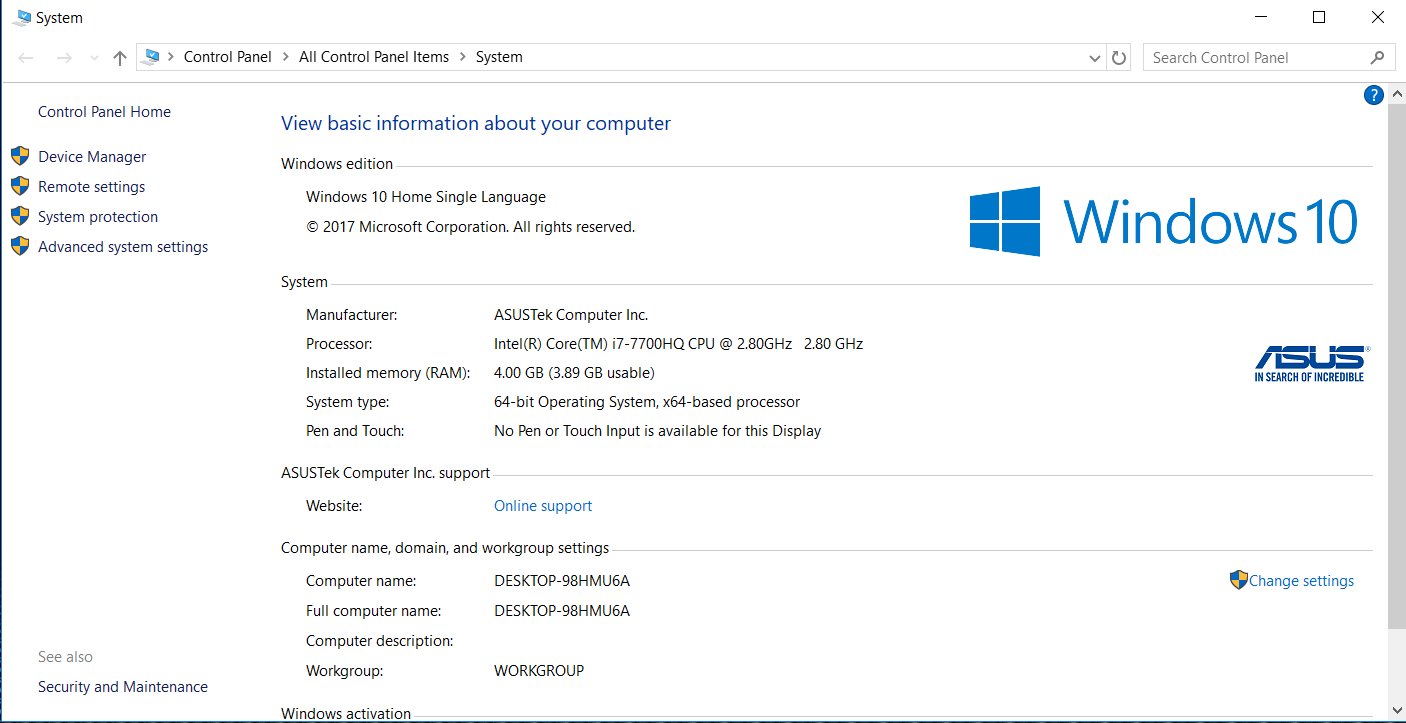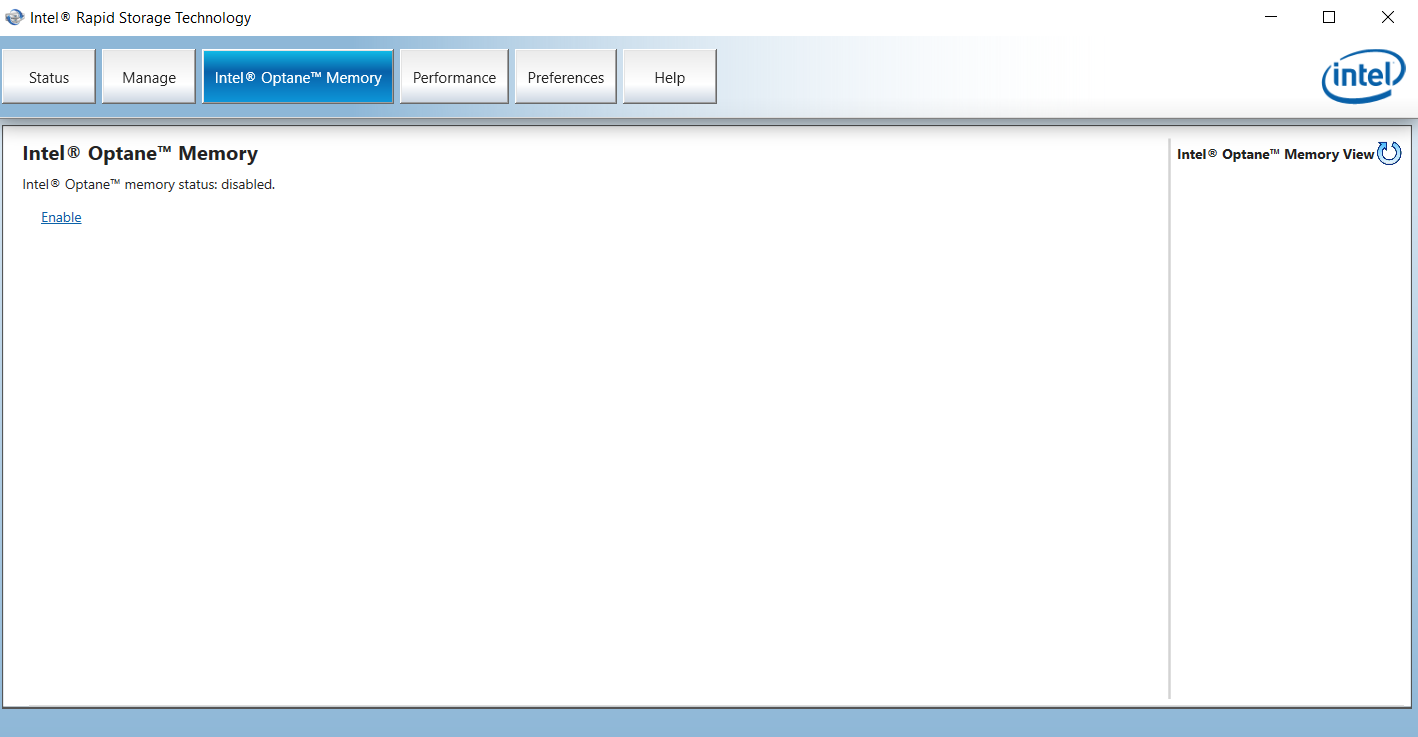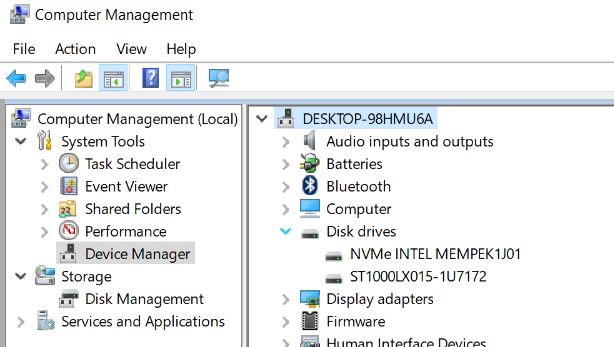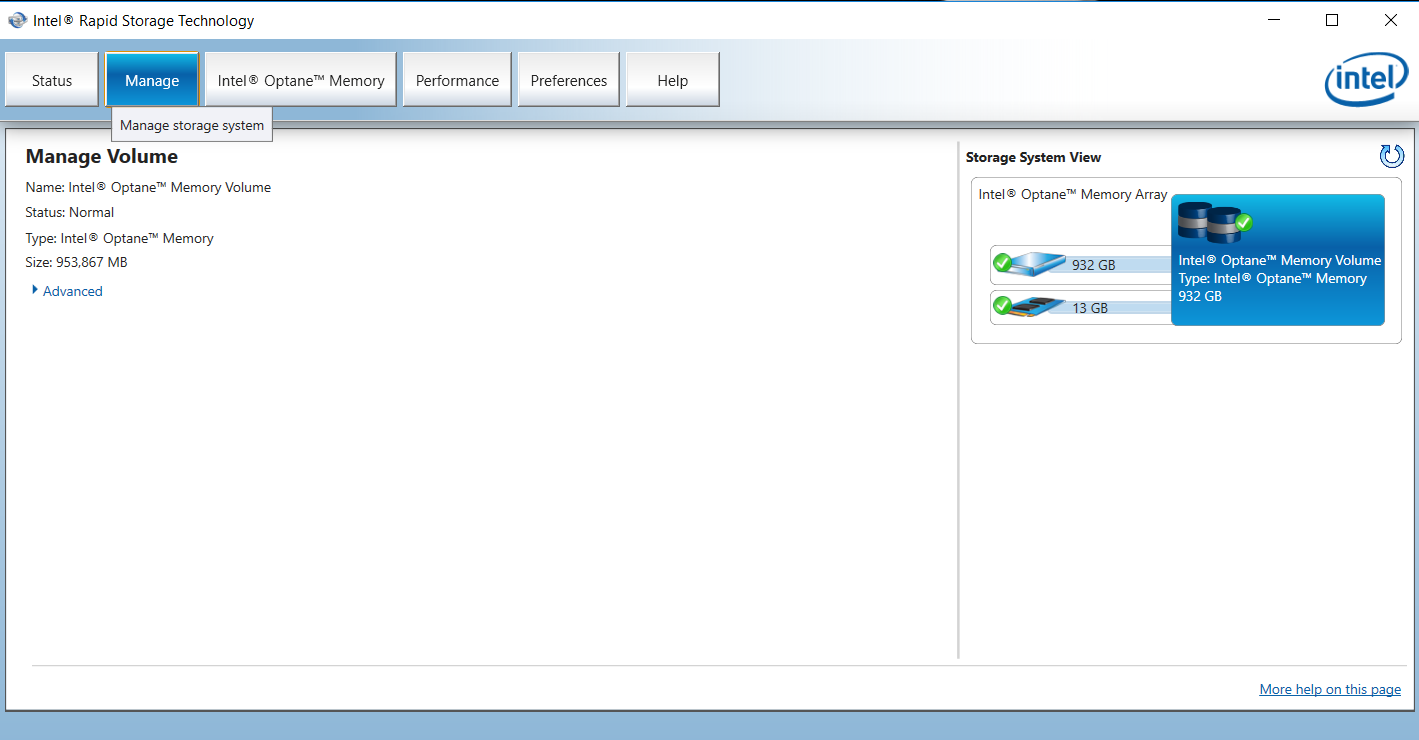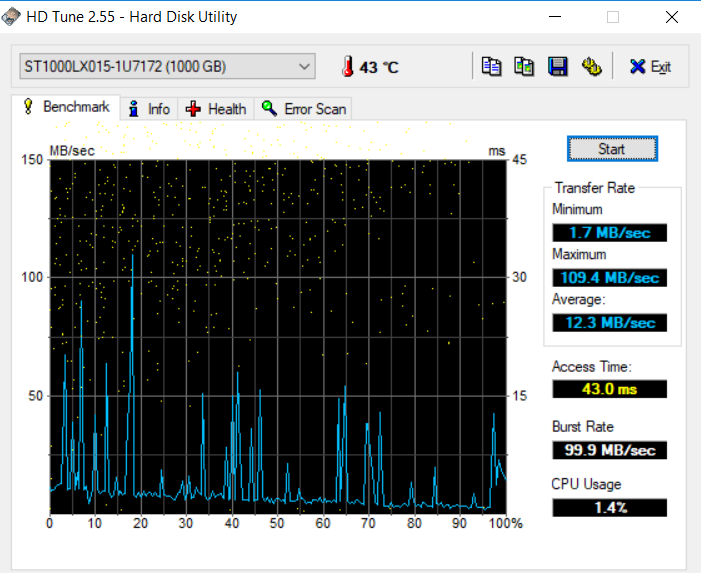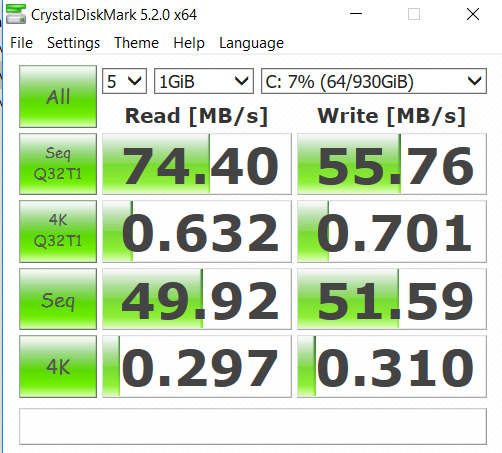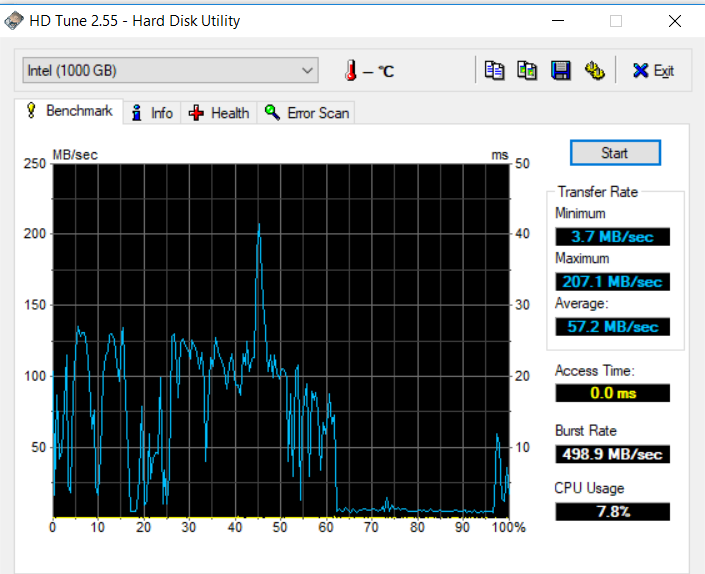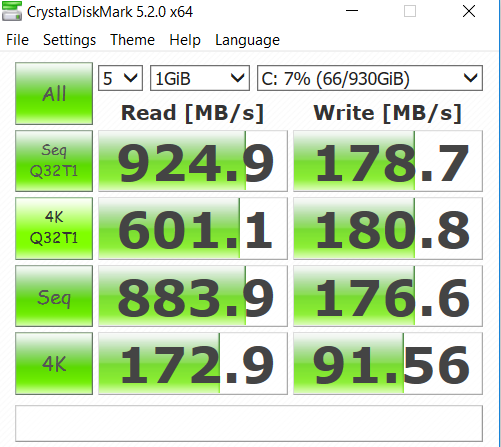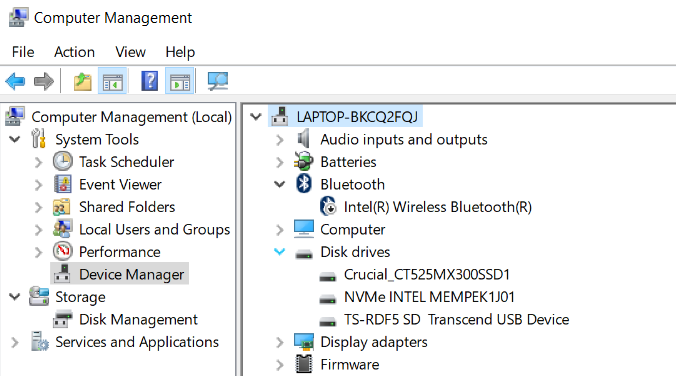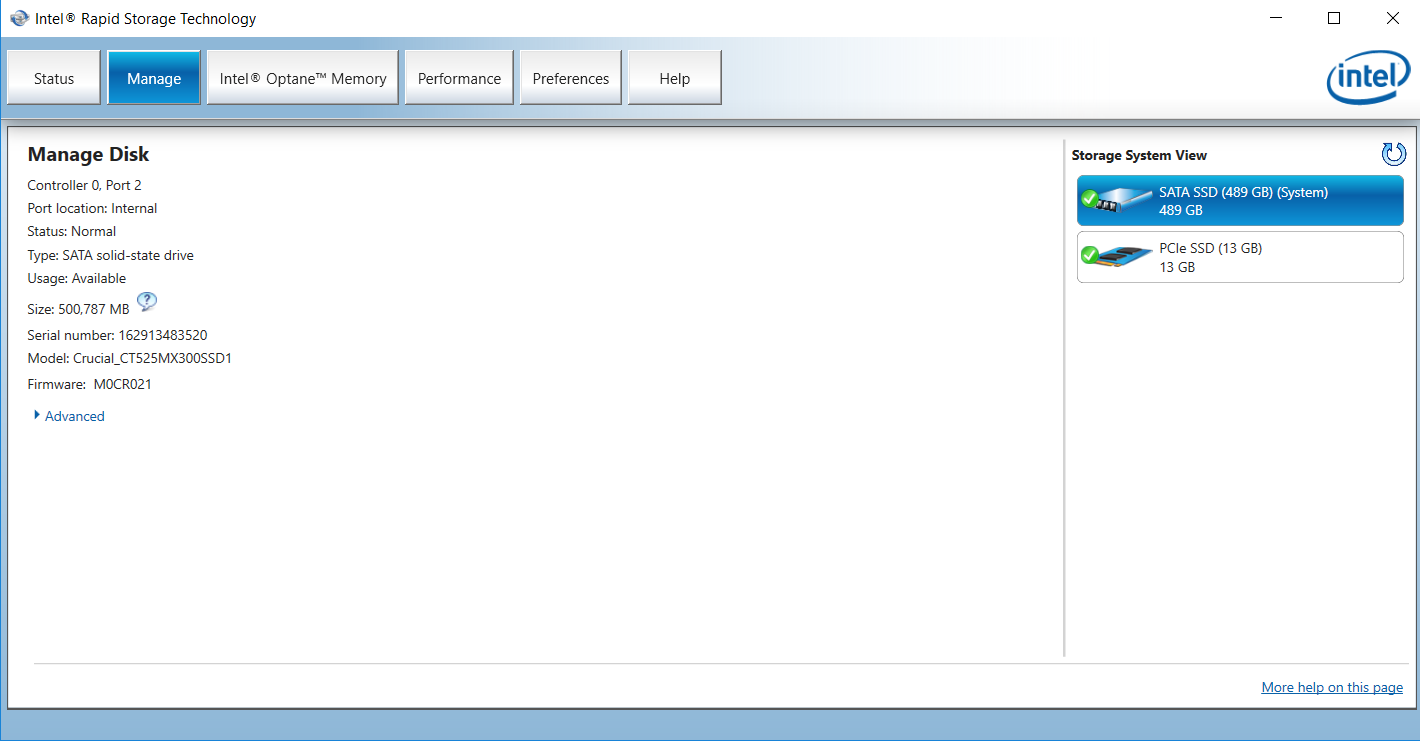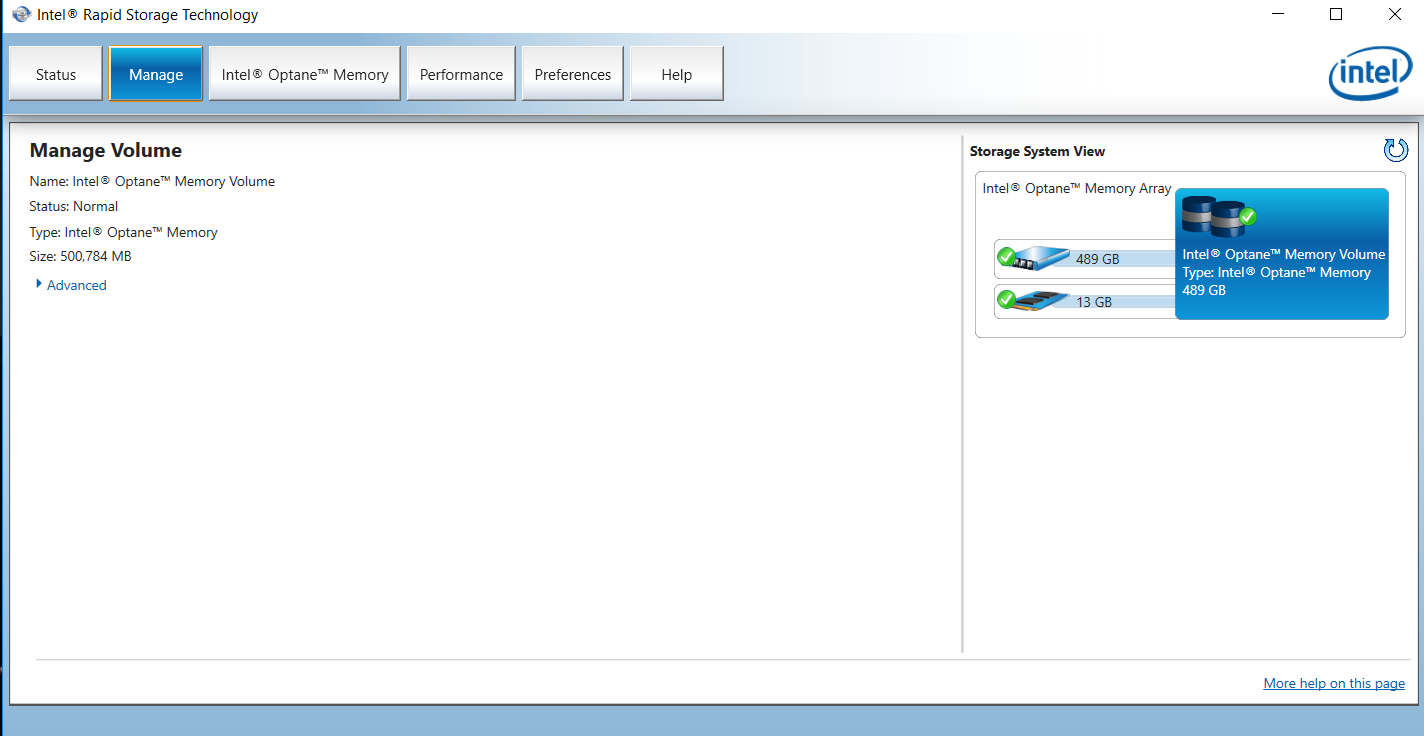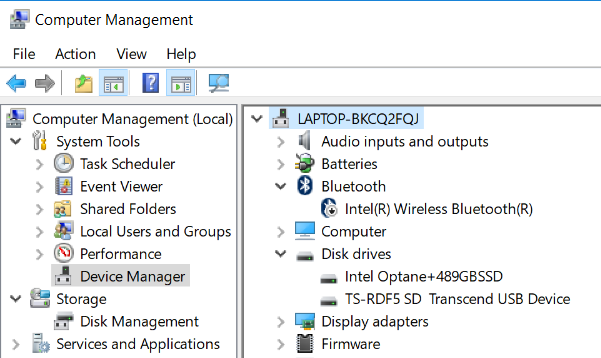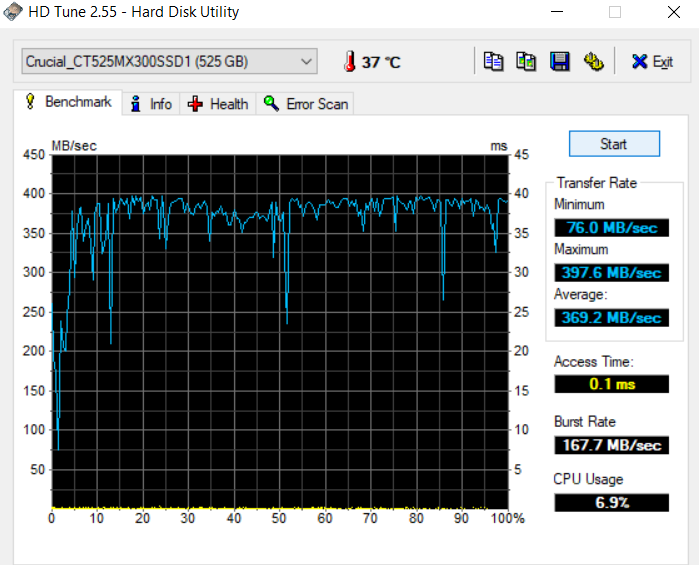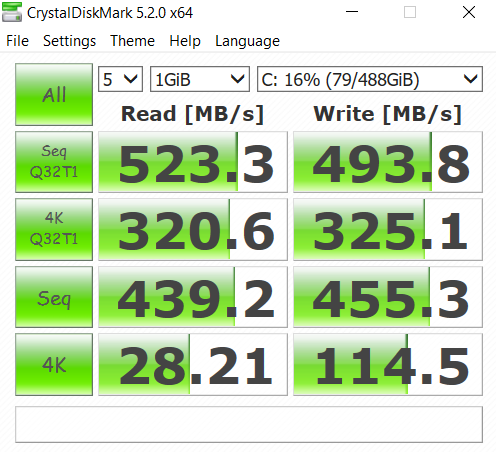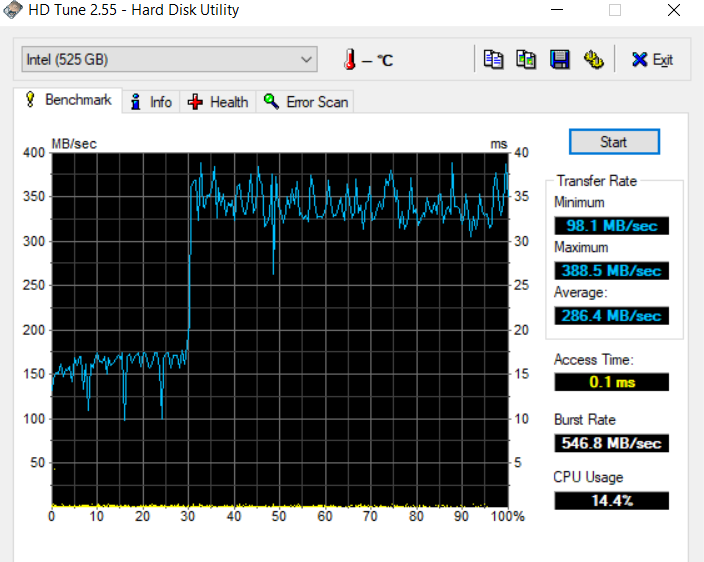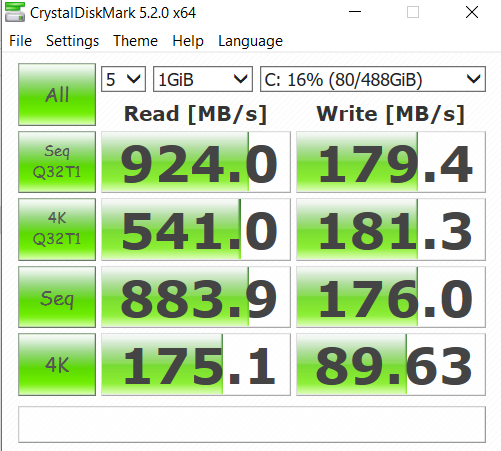หลังจากทีมงานเคยเขียนถึงปัญหาการใช้งาน Intel Optane Memory ไปเมื่อเดือนก่อน ก็มีหลายๆ ท่านเข้ามาคอมเมนท์กันว่า ปัจจุบัน Intel Optane Memory สามารถใช้งานได้ง่ายขึ้นสะดวกขึ้น และยังสามารถใช้ร่วมกับ SSD ได้ด้วย ทีมงานก็เลยไปลองหามาทดสอบหน่อยว่าเป็นอย่างไรบ้าง โดยจะเป็นการทดสอบบนโน๊ตบุ๊คซึ่งจะต่างจากเดิมที่ทดสอบบนพีซี มาลองดูกันว่าการทดสอบจะเป็นอย่างไรบ้าง
จากการที่ทีมงานไปอ่านวิธีการเซตอัพ และคอมเมนท์การใช้งานจากเพจต่างๆ เลยได้ข้อสรุปการแนะนำวิธีการเซ็ตอัพเบื่องต้นได้ประมาณนี้
- โน๊ตบุ๊คหรือพีซีต้องมีพอร์ต PCIe แบบเดียวกับที่ใช้กับ SSD nVME นะละครับ พร้อมพอร์ต SATA III
- โน๊ตบุ๊คที่รองรับจะเป็น Intel Gen 7 ขึ้นไป ส่วนใหญjสามารถใช้งานได้
- แนะนำว่าอัพเดท BIOS เป็นเวอร์ชั่นล่าสุดก่อน
- โหลดไดร์ฟเวอร์ Intel Rapid Storage Technology เพราะจะเป็นซอฟแวร์ที่เป็นตัวจัดการหลัก
- ฮาร์ดดิสค์ หรือ SSD แบบ 2.5 นิ้ว สามารถใช้ได้เกือบหมด
- Intel Optane Memory มีทั้งแบบ 16GB และ 32 GB แต่ส่วนตัวแนะนำ 16 GB ก็พอ ถูกกว่าและไม่ต่างกันมาก
โน๊ตบุ๊คที่ทีมงานใช้ทดสอบเป็น ASUS FX503 รุ่นที่เป็นฮาร์ดดิสค์ธรรมดาที่ทำงานช้ามากๆ พร้อม Windows 10 และสเปคอื่นๆตามนี้เลย
นอกจากการอัพเดท BIOS แล้ว หัวใจสำคัญของการใช้งาน Intel Optane Memory คือซอฟแวร์ Intel Rapid Storage Technology ที่ใช้งานไม่ยากครับ ลงปุ๊ปโปรแกรมก็จะเช็คตัวอุปกรณ์เอง ถ้าอุปกรณ์พร้อมก็แค่กด Enable ตัวซอฟแวร์ก็จะจัดการรวมไดร์ฟให้โดยอัตโนมัติ จากนั้นรีสตาร์ทอีกครั้งก็พร้อมใช้งานแล้วครับ
แต่ถ้าเราไม่ลองซอฟแวร์นี้ตัว Intel Optane Memory ก็จะเป็นเหมือนไดร์ฟขนาด 16 GB เท่านั้นเอง
ทดสอบกับฮาร์ดดิสค์ (HDD)
หลังจากการติดตั้งครั้งแรกจะเห็นเป็น 2 อุปกรณ์ชัดเจน ฮาร์ดดิสค์ และตัว Intel Optane Memory และเมื่อเช็คด้วยโปรแกรม Intel Rapid Storage Technology จะเห็นเป็น 2 ลูก และเมื่อ Enable แล้วจะใช้เวลาสักพัก รีสตาร์ทเครื่อง โปรแกรมจะโชว์รวมเป็นลูกเดียวเลย
HDD Test
ทดสอบการใช้งานบนฮาร์ดดิสค์อย่างเดียว ต้องบอกเลยว่าช้ามาก เปิดเครื่องทีก็ใช้เวลาเป็น 3-5 นาที เลยทีเดียว ความเร็วการอ่านเขียนช้ามากๆ
HDD + Intel Optane Test
แต่เมื่อใช้งานฮาร์ดดิสค์พร้อม Intel Optane Memory ความรู้สึกจากการใช้งานเบื่องต้นถือว่าเร็วขึ้นมาอย่างเห็นได้ชัด ตั้งแต่เปิดเครื่องที่ใช้เวลาแค่เพียงนาทีนิดๆ เปิดโปรแกรมต่างๆไวขึ้น แต่อาจจะมีช้าบางหากเปิดโปรแกรมครั้งแรกหรือไฟล์ที่มีขนาดใหญ่ ส่วนการทดสอบผ่านโปรแกรม HD Tune เร็วขึ้นนิดนึงแต่ก็แทบไม่ต่างกัน น่าจะมาจากโปรแกรมที่ไม่รองรับ แต่เมื่อทดสอบด้วยโปรแกรม CrystalDiskMark ให้ผลทดสอบที่เร็วขึ้นกว่าเดิมมาก โดยเฉพาะความเร็วในการอ่านข้อมูลที่เทียบชั้น nVME ราคาประหยัดบางตัวเลยทีเดียว ส่วนความเร็วในการเขียนข้อมูลนั้นเร็วขึ้น แต่ก็ยังช้ากว่า SSD แบบ SATA III เสียด้วยซ้ำ
….
ทดสอบกับโซลิดสเตตไดรฟ์ (SSD)
ตอนแรกก็ไม่มั่นใจว่า SSD จะใช้กับ Intel Optane Memory แต่เมื่อติดตั้งแล้ว ทดสอบเปิดในโปรแกรม Intel Rapid Storage Technology ก็สามารถใช้งานได้เหมือนของ SSD เลย
หลังจาก Enable แล้ว ใน Device Manager จะโชว์ไดร์ฟรวมเลยเป็น Intel Optane + 489GBSSD ซึ่งเป็น SSD ความจุ 525GB ที่ทีมงานทดสอบร่วมกัน
SSD Test
SSD ที่ทีมงานทดสอบก่อนจัดว่าเร็วแรงตามมาตรฐาน SSD SATA III อ่านเขียนอยู่ที่ราวๆ 500 MB/s เปิดเครื่อง เปิดโปรแกรมต่างๆได้ไวตามาตรฐาน เป็น SSD ที่เมื่อก่อนผมใช้ประจำเลย
SSD + Intel Optane Test
แต่เมื่อนำ SSD มาทดสอบร่วมกับ Intel Optane Memory ความเร็วในการอ่านข้อมูลเร็วขึ้นเกือบเท่าตัว แต่ความเร็วการเขียนข้อมูลตกลงจนแทบไม่ต่างจากแบบฮาร์ดดิสค์ เหลือความเร็วการเขียนแค่ 179 MB/s เท่านั้น และจากการใช้งานเปิดเครื่อง เปิดโปรแกรมเร็วขึ้นเล็กน้อยจนแทบไม่รู้สึกต่างจากการใช้งาน SSD ลูกเดียว แต่หากทดสอบการเซฟไฟล์ใหญ่หรือเปิดโปรแกรมไฟล์ขนาดใหญ่กลับช้าลงกว่าใช้งาน SSD ลูกเดียว
สรุปสั้นๆ เลยถ้าท่านต้องการใช้งานฮาร์ดดิสค์เป็นหลักเพื่อความจุสูง แต่อยากได้อ่านเขียนข้อมูลไวขึ้นแต่ก็ไม่อยากเปลี่ยน SSD ใหม่ หรืองบประมาณจำกัด (และเมนบอร์ดท่านรองรับ) Intel Optane Memory ถือเป็นตัวเลือกที่น่าสนใจด้วยเงินเพียงพันนิดๆ ก็ช่วยท่านได้แล้ว
แต่ถ้าท่านใช้งาน SSD SATA อยู่แล้ว Intel Optane Memory คงไม่เหมาะเท่าไร อ่านข้อมูลได้เร็วขึ้น แต่กลับทำให้ความเร็วในการเขียนข้อมูลตกลง ใช้งานได้ แต่ไม่เหมาะให้ใช้งานร่วมกันเท่าไร ผมแนะนำถ้าเป็นพีซีซื้อฮาร์ดดิสค์มาต่อเพิ่มดีกว่า แต่ถ้าเป็นโน๊ตบุ๊ค ซื้อ SSD PCIe M.2 ความจุสัก 128GB สำหรับ Windows และย้าย SSD SATA ไว้เก็บข้อมูลคุ้มกว่า
**ข้อความระวัง
ถ้าท่านเลิกใช้งาน Intel Optane Memory หรือต้องการถอดฮาร์ดดิสค์ที่ใช้งานกับ Intel Optane Memory ไปใช้งานข้างนอก ต้องเข้าไปปิด Disable ในโปรแกรม Intel Rapid Storage Technology ก่อน เพื่อให้โปรแกรมแยกไดร์ฟออกมา ไม่เช่นนั้นอาจจะเข้าไปดึงข้อมูลในฮาร์ดดิสค์ไม่ได้เลย